Suurilla sivustoilla "Vkontakte", "Odnoklassniki" näet usein kuvakkeita, joita ei ole näppäimistöllä. Nämä ovat kaikenlaisia pisteitä, tähtiä, sydämiä. On olemassa useita tapoja tulostaa nämä kuvakkeet.
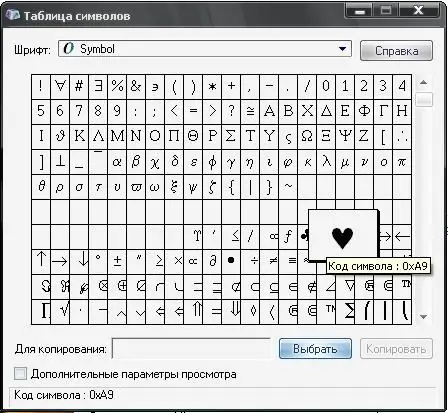
Ohjeet
Vaihe 1
Muista ja käytä numeroiden yhdistelmää tulostaaksesi kuvakkeita, jotka eivät ole näppäimistöllä. Nämä kuvakkeet tulostetaan tällä tavalla: pidä näppäimistön alt="Kuva" -näppäintä painettuna ja kirjoita haluamasi numerokoodi kuvaketta varten, paina Alt. Esimerkiksi kirjoittaaksesi tekijänoikeuskuvakkeen, kirjoita seuraavat merkit pitämällä alhaalla alt="Kuva" -näppäintä - 0169. Saat suunnilleen seuraavan tekstin: © Maxim, 2011. Jos haluat lisätä astekuvakkeen, kirjoita 0176 näppäimistöön pitämällä Alt-näppäintä painettuna saat jotain tällaista: 7, 2 ° С. Jos haluat kirjoittaa plus / miinusmerkin, kirjoita symbolien yhdistelmä alt="Kuva" + 0177, tulos on seuraava: ± 10%. Jos haluat lisätä eurokuvakkeen, käytä näppäinyhdistelmää alt="Kuva" + 0136, saat €. Paina numeroita vuorotellen, mutta muista pitää Alt-näppäintä painettuna. Syötä numerot näppäimistöllä oikealle, nämä näppäinyhdistelmät eivät toimi ylempien numeroiden kanssa.
Vaihe 2
Seuraa tätä linkkiä https://www.art-shok.ru/html/vse-cherez-alt-dostupnye-kombinacii-znachkov …, lisää tämä sivu selaimesi kirjanmerkkeihin saadaksesi tietää milloin tahansa kuvakkeen, joka ei ole näppäimistöllä. Vaihtoehtoisesti napsauta kuvaa hiiren kakkospainikkeella, valitse "Tallenna kuva nimellä" -komento, kirjoita tiedoston nimi, esimerkiksi "Symbolitaulukko" ja valitse tallennussijainti. Napsauta OK
Vaihe 3
Napsauta Käynnistä-painiketta, siirry kohtaan Ohjelmat - Tarvikkeet - Järjestelmätyökalut. Valitse Symbol Table -ohjelma. Valitse fontti, josta haluat lisätä merkin tekstiin. Etsi seuraavaksi tarvitsemasi kuvake, valitse se hiiren vasemmalla painikkeella. Paina "Valitse" -painiketta, se ilmestyy alempaan kenttään, valitse se ja kopioi se millään tavalla tarvitsemasi tekstiin.
Vaihe 4
Lisää kuvakkeita seuraavan taulukon avulla:
alt + 1 ☺ alt="Kuva" + 2 ☻ alt="Kuva" + 3 ♥
alt + 4 ♦ alt="Kuva" + 5 ♣ alt="Kuva" + 6 ♠
alt + 7 • alt="Kuva" + 8 ◘ alt="Kuva" + 9 ○
alt +10 ◙ alt="Kuva" + 11 ♂ alt="Kuva" +12 ♀
alt +13 ♪ alt="Kuva" + 14 ♫ alt="Kuva" +15 ☼
alt +16 ► alt="Kuva" + 17 ◄ alt="Kuva" +18 ↕
alt +19‼ alt="Kuva" + 20 ¶ alt="Kuva" +21 §
alt +22 ▬ alt="Kuva" +23 ↨ alt="Kuva" +24 ↑
alt +25 ↓ alt="Kuva" +26 → alt="Kuva" +27 ←
alt +28 ∟ alt="Kuva" + 29 ↔ alt="Kuva" +30 ▲
alt +31 ▼ alt="Kuva" + 177 ▒ alt="Kuva" +987 █
alt +0153 ™ alt="Kuva" + 0169 © alt="Kuva" +0174 ®
alt +0171 "alt =" Kuva "+ 0187"






